Использование ваших биометрических данных для входа на веб-сайты и в приложения на вашем телефоне безопасно и просто с Samsung Pass. Вы можете войти в систему без ввода своего идентификатора или пароля после сканирования отпечатков пальцев. Благодаря Samsung Pass вам больше не нужно запоминать все идентификаторы и пароли ваших учетных записей.
Что произойдет, если я не использую пропуск Samsung?
В меню «Настройки» прокрутите до пункта «Биометрия и безопасность», нажмите «Samsung Pass», а затем нажмите «Выкл.», чтобы отключить Samsung Pass. Выберите «Настройки» после выбора «Дополнительные параметры» (три вертикальные точки). Нажмите «Просмотреть все устройства с помощью Samsung Pass», затем выберите устройство, которое хотите удалить, нажав «Удалить» (три вертикальные точки).
Можно ли взломать Samsung Pass?
Имейте в виду, что вы будете использовать этот инструмент для хранения всех своих самых надежных паролей. Вы можете быть в некоторой опасности, если это будет украдено или скомпрометировано! Ваши данные, вероятно, защищены с помощью Samsung, но я бы хотел, чтобы они были более открытыми в отношении этой процедуры, а не требовали от потребителей слепой веры в программу.
Проверка Samsung pass
В чем разница между Samsung Pay и Samsung Pass?

С помощью Samsung Wallet клиенты могут получить доступ к своим кредитным картам, картам лояльности и членским картам и многому другому одним касанием. Функции Samsung Pass, которые надежно хранят пароли и позволяют пользователям быстро и удобно получать доступ к приложениям и службам, также интегрированы в Samsung Wallet. что такое самсунг пасс
Кто использует Samsung Pass?
Вы должны иметь доступ и использовать Samsung Pass на своем телефоне или планшете Samsung, если используемое вами устройство имеет учетную запись Samsung, совместимую систему биометрической аутентификации (сканер отпечатков пальцев или радужной оболочки глаза) и подключение к Интернету. Только устройства с Android 8 и более поздними версиями могут использовать Samsung Pass.
Можно ли использовать Samsung Pass без отпечатка пальца?
На текущих телефонах Samsung также поддерживается распознавание лиц, хотя для работы Samsung Pass требуется хотя бы один зарегистрированный отпечаток пальца.
Как найти свои пароли в моем пропуске Samsung?
Используйте свою биометрическую информацию для входа в Samsung Pass, выбрав «Настройки» > «Биометрия и безопасность» > «Samsung Pass». На странице входа вы найдете список приложений и веб-сайтов, которые вы в настоящее время используете с Samsung Pass. Вы можете просмотреть информацию для входа и пароли, нажав на каждое отдельное приложение или веб-сайт.
Как сохранить все пароли
Где хранятся мои пароли Samsung?

В раскрывающемся меню в нижней части всплывающего окна выберите «Настройки». Выберите «Пароли», который находится примерно на полпути вниз по списку, найдя его и коснувшись его. Выбрав их в меню паролей, вы сможете просмотреть все свои сохраненные пароли. что такое самсунг пасс
Как я могу использовать пропуск Google вместо пропуска Samsung?
Samsung Pass следует нажать и удерживать несколько секунд. Когда вы отпустите, появится экран выбора, где вы можете выбрать службу автозаполнения Google. Я надеюсь, что это полезно; мне потребовалось некоторое время, чтобы понять. Мой герой ты!
Для чего используется Smart Switch?
Передача данных между планшетами, смартфонами и планшетами и смартфонами возможна с помощью Smart Switch. Имейте в виду, что для использования Smart Switch на вашем телефоне должна быть установлена iOS 4.2 или Android 4.3. Устройства Android и iOS позволяют загружать данные через Wi-Fi, USB-соединение, ПК или Mac.
Как добавить приложения в Samsung Pass?
Чтобы настроить Samsung Pass, выполните перечисленные ниже процедуры. Выберите «Биометрия и безопасность» в меню приложения «Настройки» после его открытия. Выбор Samsung Pass. Выберите Продолжить. Введите данные для входа в свою учетную запись Samsung, затем снова нажмите «Продолжить».
После сканирования отпечатка пальца для подтверждения вашей личности нажмите «Готово».
Где хранятся пароли Samsung?

Выберите «Настройки» в раскрывающемся меню в нижней части всплывающего окна. Выберите «Пароли», который находится примерно на полпути вниз по списку, найдя его и коснувшись его. Выбрав их в меню паролей, вы сможете просмотреть все свои сохраненные пароли. что такое самсунг пасс
Для чего используется Smart Switch?
Передача данных между планшетами, смартфонами и планшетами и смартфонами возможна с помощью Smart Switch. Имейте в виду, что для использования Smart Switch на вашем телефоне должна быть установлена iOS 4.2 или Android 4.3. Устройства Android и iOS позволяют загружать данные через Wi-Fi, USB-соединение, ПК или Mac.
Как добавить приложения в Samsung Pass?
Чтобы настроить Samsung Pass, выполните перечисленные ниже процедуры. Выберите «Биометрия и безопасность» в меню приложения «Настройки» после его открытия. Выбор Samsung Pass. Выберите Продолжить. Введите данные для входа в свою учетную запись Samsung, затем снова нажмите «Продолжить».
После сканирования отпечатка пальца для подтверждения вашей личности нажмите «Готово».
Где хранятся пароли Samsung?
В раскрывающемся меню в нижней части всплывающего окна выберите «Настройки». Выберите «Пароли», который находится примерно на полпути вниз по списку, найдя его и коснувшись его. Выбрав их в меню паролей, вы сможете просмотреть все свои сохраненные пароли.
Для чего используется Smart Switch?

Передача данных между планшетами, смартфонами и планшетами и смартфонами возможна с помощью Smart Switch. Имейте в виду, что для использования Smart Switch на вашем телефоне должна быть установлена iOS 4.2 или Android 4.3. Устройства Android и iOS позволяют загружать данные через Wi-Fi, USB-соединение, ПК или Mac. что такое самсунг пасс
Как добавить приложения в Samsung Pass?
Чтобы настроить Samsung Pass, выполните перечисленные ниже процедуры. Выберите «Биометрия и безопасность» в меню приложения «Настройки» после его открытия. Выбор Samsung Pass. Выберите Продолжить. Введите данные для входа в свою учетную запись Samsung, затем снова нажмите «Продолжить».
После сканирования отпечатка пальца для подтверждения вашей личности нажмите «Готово».
Где хранятся пароли Samsung?
В раскрывающемся меню в нижней части всплывающего окна выберите «Настройки». Выберите «Пароли», который находится примерно на полпути вниз по списку, найдя его и коснувшись его. Выбрав их в меню паролей, вы сможете просмотреть все свои сохраненные пароли.
Источник: ru.techbriefly.com
Менеджер паролей Samsung Pass вышел на Windows 10 и 11
В Microsoft Store появилось приложение Samsung Pass. Это кросс-платформенный менеджер, который даёт доступ к сохранённым паролям со смартфона, планшета или компьютера на Windows 10 и 11. Благодаря этому вам не придётся вручную вводить на компьютере логин и пароль, которые вы ранее уже сохранили на смартфоне — и наоборот.
Скриншот: Samsung
Десктопная версия полагается на смартфон Galaxy для биометрической аутентификации. Используя сканер отпечатков пальцев или радужки глаза на смартфоне, можно авторизоваться на сайте или в приложении с компьютера.
ПК-версия Samsung Pass поддерживает 28 языков, включая русский. Для работы приложения требуется компьютер на Windows 10 версии 1903 или выше с TPM 2.0 и поддержкой Windows Hello.
appbox fallback https://www.microsoft.com/ru-ru/store/p/app/9MVWDZ5KX9LH
- 9 лучших менеджеров паролей по версии Лайфхакера
- 10 приложений для хранения паролей
- 7 причин использовать менеджер паролей
Источник: lifehacker.ru
Настройки безопасности на Самсунг

Как повысить безопасность своего устройства? Как защититься от вирусов и вредоносных приложений? Как зашифровать устройство и все данные на нем? Как найти потерянный или украденный телефон, стереть все данные и заблокировать гаджет? Обновление безопасности и назначение администраторов на телефон.
Дополнительно разберем интеллектуальную систему защиты Samsung Pass и Knox. Какие возможности они предлагают, разберем основные настройки.
Сканирование телефона
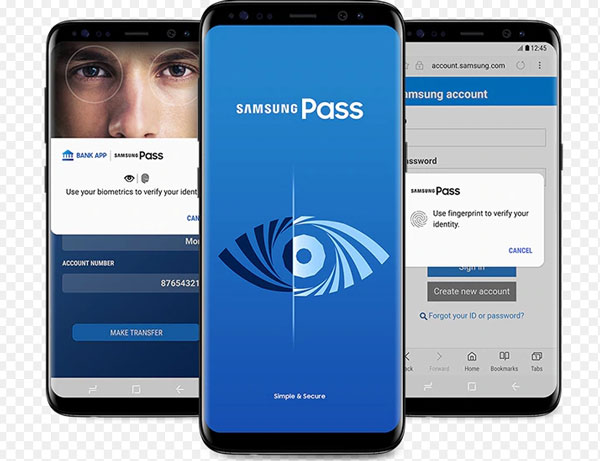
В смартфон уже установлен штатный антивирус/файрвол (на базе антивируса McAfee), который находит и обезвреживает вирусы и угрозы. Чтобы просканировать телефон, переходим в Настройки – Оптимизация – Безопасность устройства.
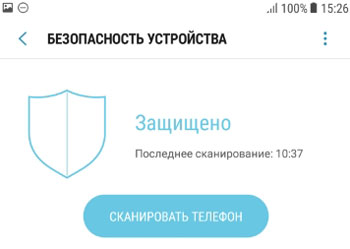
приложение сканирует все установленные программы в телефоне.
Активная защита Knox
Такая защита применяется в телефонах и планшетах Samsung. Она работает на базе антивирусного комплекса McAfee и обеспечивать дополнительную защиту от вредоносных атак. При первом запуске нужно согласиться с условиями использования (лицензией), телефон перезагрузится. Для включения защиты перейти в Настройки – Оптимизация – Безопасность устройства – Активная защита Knox.
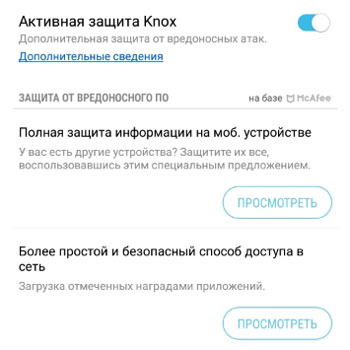
Для пользователей разработчики предлагают полную защиту информации на мобильном устройстве и безопасный способ доступа в сеть (через VPN и антивирусные NS-сервера). Если вам это нужно, перейдите по ссылкам.
Samsung Pass
Это встроенная интеллектуальная система распознавания пользователя с помощью биометрических данных – простой и безопасный способ подтверждения личности. Вам больше не нужно запоминать сложные пароли или графические ключи. Что предлагает этот сервис?
- Распознавание по радужке глаз,
- по отпечатку пальца,
- распознавание лица,
- электронная подпись.
Используйте биометрические данные, чтобы получить быстрый и безопасный доступ к избранным приложениям и службам. Биометрические данные будут зашифрованы и защищены благодаря Samsung Knox. Указывать имя пользователя и пароль больше не потребуется. Для входа на сайт в интернете достаточно будет воспользоваться своими биометрическими данными.
Внимание! В телефоне должны быть соответствующие датчики для использования сервиса Samsung Pass.
Для настройки и регистрации перейдите в Настройки – Экран блокировки – Samsung Pass. Перед использованием сервиса нужно сначала зарегистрировать свой отпечаток пальца, снимок лица или радужки глаза.
Дополнительно можно применить стилус для использования своей электронной подписи в системе идентификации личности через биометрические данные.
Как использовать Samsung Pass на сайтах?
- Войдите на нужный сайт, через логин и пароль.
- Появится окошко “Запомнить пароль”. Выберите “В следующий раз использовать биометрию для подтверждения личности”.
- Теперь можете использовать отпечаток пальца или скан радужки глаза, чтобы зайти на выбранный сайт без пароля.
Найти телефон
Очень классный сервис – поиск телефона и удаленное управление им с помощью учетной записи Samsung. Например, вы потеряли телефон. Можно через интернет найти его местоположение, заблокировать, стереть все данные или вывести на экране сообщение, чтобы нашедший позвонил вам и вернул телефон (за вознаграждение).
Это приложение действительно защищает вас от воров. Какой смысл красть телефон, если его владелец может в любой момент заблокировать устройство, превратив его в “кирпич”?
ОБЯЗАТЕЛЬНО настройте этот сервис у себя на телефоне! Переходим в Настройки – Экран блокировки и безопасность – Найти телефон.
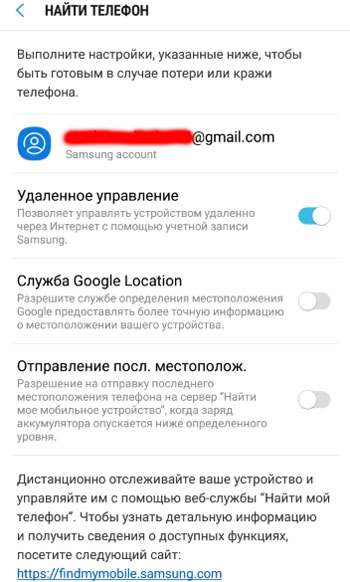
- Удаленное управление. Позволяет через интернет управлять устройством через свою учетную запись Samsung. Включите эту опцию.
- Служба Google Location. Разрешите службу Гугл более точно определять местоположение вашего устройства.
- Отправление последнего местоположения. Разрешите отправлять эти данные на сервер “Найти мое мобильное устройство”, когда заряд аккумулятора опускается ниже определенного уровня.
После всех этих настроек можно удаленно следить за своим смартфоном через сайт findmobile.samsung.com.
Неизвестные источники
Опция предоставляет разрешение на установку приложений из других источников, кроме Google Play Маркет и Galaxy Apps. Перед активацией опции помните, что неизвестные приложения могут нанести вред устройству и личным данным, содержать вирусы.
Для активации перейдите в Настройки – Экран блокировки и безопасность – Неизвестные источники.
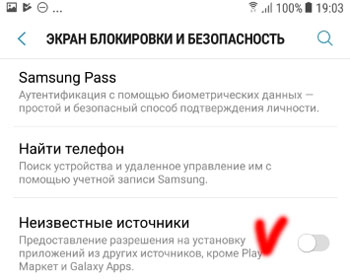
Когда можно включить установку приложений из неизвестных источников?
- Если вы скачали программу или игру на телефон/компьютер в виде APK файла.
- При установке мода, взломанной игры и приложения.
- Если нужной программы нет в Плей Маркет и вы скачали приложение на другом сайте.
- При установке nulled-версии игры/программы. Т.е. игра или программа платная, а вы скачали ломаную версию и бесплатно.
- Если вы опытный пользователь и доверяете своим источникам приложений на Андроид.
Зашифровать устройство
Эта опция позволяет защитить устройство, зашифровав все данные на нем. Вы можете шифровать учетные записи, любые настройки, установленные приложения и игры + их данные (кэш, сохранения), а также все свои мультимедийные (фото, видео, музыка) и любые другие файлы.
Для шифрования перейдите в Настройки – Экран блокировки и безопасность – Зашифровать устройство.
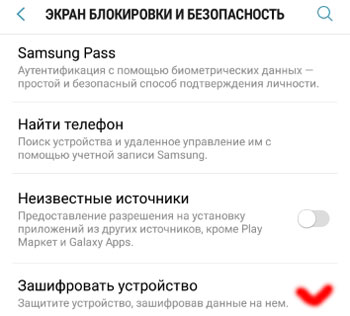
По времени шифрование может длиться до 12 часов, в зависимости от количества данных на телефоне. Перед началом шифрования телефон должен быть заряжен, не отключайте его от розетки во время самого процесса. Т.е. если шифрование будет прервано (села батарейка), все или часть данных будет потеряна.
Шифрование SD-карты
Опция аналогична шифрованию самого телефона. Все настройки и советы смотрите выше. опция доступна по адресу: Настройки – Экран блокировки и безопасность – Шифрование SD-карты.
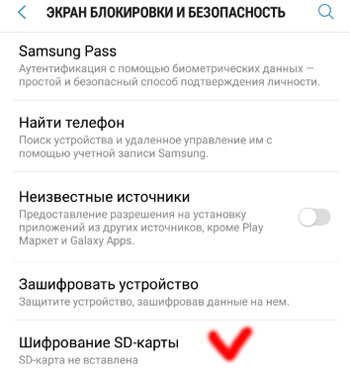
Отображать пароли
Еще одна надстройка безопасности телефона. Функция отображения паролей кратковременно отображает символы пароля по мере их ввода. Включите для удобства набора паролей.
Перейдите в Настройки – Экран блокировки – Другие параметры безопасности – Отображать пароли.
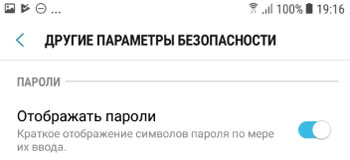
При этом сам пароль будет скрыт звездочками – злоумышленник его не прочитает.
Служба обновления безопасности
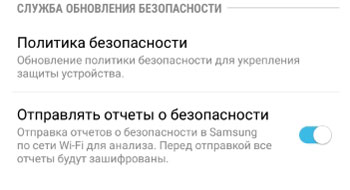
Служба следит за обновлением политики безопасности для укрепления защиты вашего смартфона и отправляет отчеты о безопасности в Samsung по сети Wi-Fi для анализа. Перед отправкой отчета все данные шифруются, так что вы ничем не рискуете.
Политика безопасности
Для управления безопасностью перейдите в Настройки – Экран блокировки и безопасность – Другие параметры безопасности – Политика безопасности.
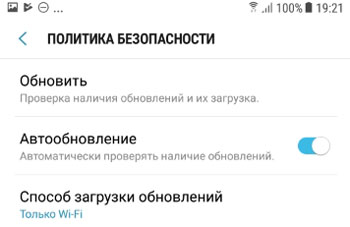
- Обновить – проверяет актуальные обновления и загружает их. Пишется дата последней проверки, например 04.01.19.
- Автообновление – включите опцию. Служба автоматически проверяет наличие обновлений.
- Способ загрузки обновлений. Установите только Wi-Fi, без мобильных сетей, иначе потратите весь пакет Интернета по своему тарифному плану на обновления.
Отправлять отчеты о безопасности
Как я писал выше, эта служба отправляет отчеты в компанию Самсунг по Wi-Fi, так что мобильный трафик расходоваться не будет. Включите опцию – так компания Самсунг будет лучше обеспечивать безопасность своих устройств.
Администраторы устройства
Это служба администрирования вашего телефона. Можно просмотреть и отключить администраторов устройства. Администратор – это та служба, которая обладает неограниченными возможностями на вашем смартфоне: может удалить все данные, заблокировать устройство, следит за вами и многое другое.
Для выбора администратора переходим в Настройки – Экран блокировки и безопасность – Другие параметры безопасности – Администраторы устройства.
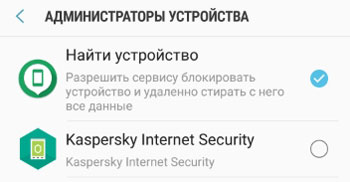
У меня в качестве администратора стоит сервис “Найти устройство”, как и у большинства. Он может удалять все данные, изменять пароль разблокировки экрана, блокировать экран, отключать любые функции в телефоне.
Рекомендую использовать этот сервис – он найдет ваш телефон в случае потери/кражи и сохранить все ваши данные в конфиденциальности (может всё удалить дистанционно).
Хранилище учетных данных
Здесь хранятся все сертификаты безопасности и цифровые подписи (лицензии) установленных приложений, ваши сертификаты.
Перейдите в Настройки – Экран блокировки и безопасность – Другие параметры безопасности – Хранилище учетных данных.
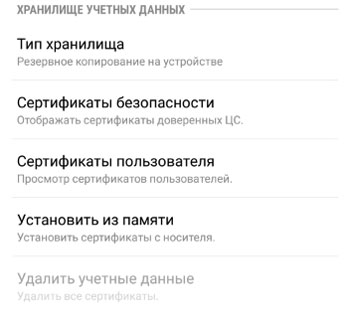
- Тип хранилища – сам телефон. Т.е. резервное копирование на устройстве.
- Сертификаты безопасности. Отображает все системные и пользовательские сертификаты. Каждый сертификат безопасности можно просмотреть и выключить при необходимости (не рекомендую выключать).
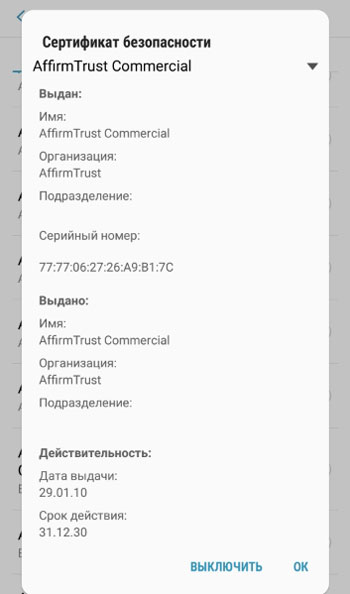
- Установить из памяти. Дополнительно можно установить сертификат с карты памяти. Это может быть нужно для безопасной работы какого-нибудь приложения, например, интернет-банк для Юр. лиц и ИП.
- Удалить учетные данные. Удаляет все сертификаты. Никогда этого не делайте!
Прикрепить окна
Полезная функция – закрепляет приложение на экране устройства. Если на экране телефона закреплено приложение, вызовы, сообщения и другие функции могут быть недоступны. Также будет невозможен доступ к другим приложениям.
Для включения перейдите в Настройки – Экран блокировки и безопасность – Другие параметры безопасности – Прикрепить окна.

Чтобы прикрепить программу на экране:
- Включите эту опцию в настройках.
- Откройте нужное приложение.
- Нажмите кнопу “Последние” (внизу на телефоне рядом с кнопкой Домой).
- Коснитесь значка “заколка” (замок) в нижнем правом углу окна приложения, которое нужно оставить на экране.
Статистика использования
Просмотр приложений, которые могут получать доступ к журналу использования устройства. Эта настройка ничем не примечательна и нам неинтересна.
Уведомления о доступе
Отображение приложений, которые могут читать ваши уведомления. Лучше запретить доступ для всех приложений в целях безопасности. Т.к. для доступа в интернет-банк пароли часто приходят через push-уведомления, которые может прочесть вредоносная программа и перехватить доступ к вашему интернет-банку.
Перейдите в Настройки – Экран блокировки и безопасность – Другие параметры безопасности – Уведомления о доступе.
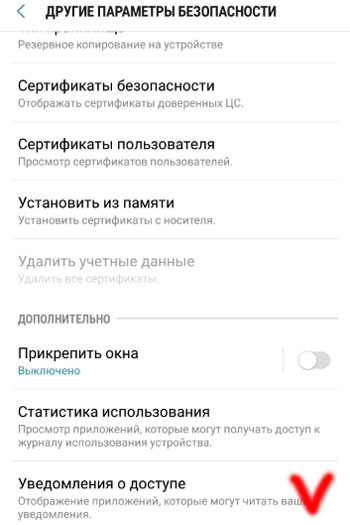
Доступ к режиму “Не беспокоить”
Какие приложения могут изменять параметры режима “Не беспокоить”. Т.е. вы включили этот режим, чтобы отдохнуть от звонков, смс и уведомлений, а какая-то программа все перенастроила и присылает вам рекламу или смс.
Отключите доступ для всех приложений. Перейдите в Настройки – Экран блокировки … – Другие параметры … – Доступ к режиму…
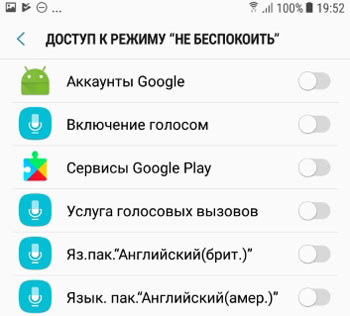
На этом всё. Мы разобрали все основные настройки безопасности для смартфонов на базе ОС Андроид. Есть замечания и вопросы? Пишите в комментариях.
- Беспроводная печать на Самсунг
- Настройки звука на Самсунг
- Как освободить память на Самсунг?
- Экран блокировки и датчик отпечатков пальцев
- Настройки для игр на Самсунг
Источник: v-androide.com